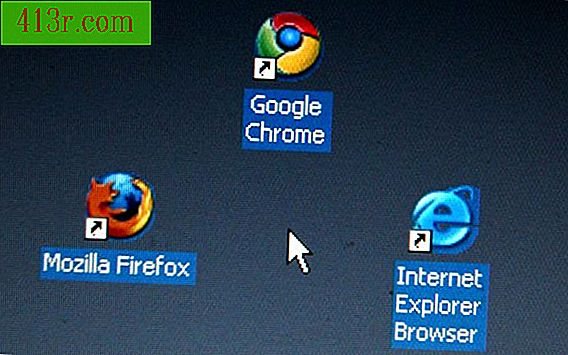Photoshop'ta kırpma işaretleri nasıl eklenir?

1. Adım
Photoshop uygulamasına erişin. Çalıştığınız görüntüyü açın.
2. Adım
Proje için tuvalin veya çalışma alanının gerekli boyutlarını belirleyin. Sangria'ya dikkat et. Tam bir girinti oluşturmak için (bu, görüntünün sayfanın her bir kenarına uzayacağı anlamına gelir), sınırlarını girintinin boyutuna göre genişletmeniz gerekir. Girintinin boyuna ve genişliğine iki kez girinti boyutunu ekleyin. Örneğin, 0.125 inç (0.31 santimetre) girinti ile 4 x 4 inç (10 x 10 inç) bir görüntü 4, 25 x 4, 25 inç tuval gerektirir (10.62 x 10.62 inç).
3. adım
Tuvali istenen boyutlara göre ayarlayın. "Görüntü" menüsünden "Tuval boyutu" seçeneğini seçin. "Genişlik" ve "Yükseklik" alanlarındaki mevcut boyutlara 0.25 ekleyin. Gerektiğinde birimleri uygun alanlarda değiştirin. Tuvalin her tarafındaki ekstra alanı eşit olarak dağıtacak olan merkezi Anchor işaretçisini seçin. "Tamam" a tıklayın
4. Adım
"Görünüm" menüsünden "Kurallar" seçeneğini seçin. "Kontrol" ü basılı tutun ve Kural üzerinde sağ tıklayın. Açılır menüden "İnç" seçeneğini seçin.
Adım 5
Izgaradaki bir çizgiyi yatay cetvelden 0.125 inç aşağıya sürükleyin ve bırakın. Aynı tekniği kullanarak, ızgaranın ikinci satırını tuvalin altından 0.125 inç yukarı sürükleyin.
6. Adım
Dikey cetvel ızgarasının bir çizgisini 0.125 inç dışarıya doğru sürükleyin ve serbest bırakın. Aynı tekniği kullanarak, tuvalin sağ tarafındaki 0.125 inçlik bir ızgara çizgisini sürükleyin. Ortaya çıkan işaretler, görüntünün hangi kısımlarının son üründe görüneceğini ve hangi bölümlerin kırpılacağını gösterir.